업데이트를 하고 나서 갑자기 "바탕화면 아이콘이 사라졌어요" 하면서 당황하시는 분들이 많아졌네요. 윈도우의 특성상 간단한 설정 변경만으로도 이런 문제가 발생할 수 있지만, 해결 방법은 의외로 쉽습니다.
몇 가지 단계만 따라하시면 누구나 금방 복구할 수 있어요. 더불어 이런 상황을 미연에 방지하는 방법과 함께 바탕화면을 더욱 효율적으로 관리하는 팁도 알려드릴게요.
바탕화면 아이콘이 사라졌어요? 걱정 마세요, 3분이면 해결할 수 있어요
(1) 마우스 우클릭 메뉴
갑자기 바탕화면 아이콘이 사라졌다면 마우스 우클릭으로 시작해주세요. 바탕화면에서 마우스 오른쪽 버튼을 클릭하면 편리한 메뉴가 나타납니다. 개인 설정으로 들어가는 것이 첫 번째 단계예요. 윈도우를 실행하고 나서 이 과정을 차근차근 따라하면 됩니다. 처음 진행하는 분들도 쉽게 따라할 수 있으니 걱정하지 마세요.
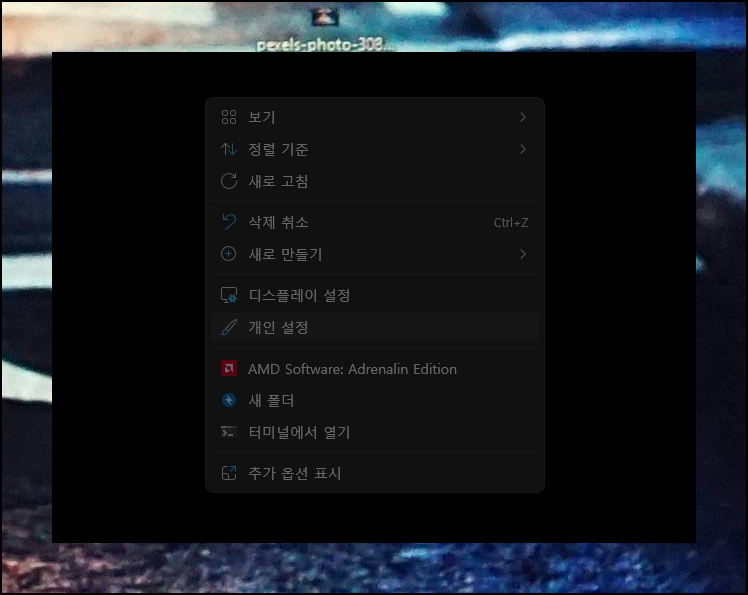
(2) 맞춤 설정으로 이동
가끔 바탕화면 아이콘이 사라졌어요 문제를 겪는 분들이 많은데요. 그런 일을 대비하여 개인 설정 화면을 알아두면 좋아요. 개인 설정에서는 배경화면은 물론이고, 윈도우 꾸미기에 관련된 다양한 옵션이 있습니다. 테마 메뉴를 찾아서 선택해주세요. 세 번째에 위치해 있으니 쉽게 찾을 수 있어요. 윈도우의 모든 디자인 요소를 이곳에서 관리할 수 있답니다.
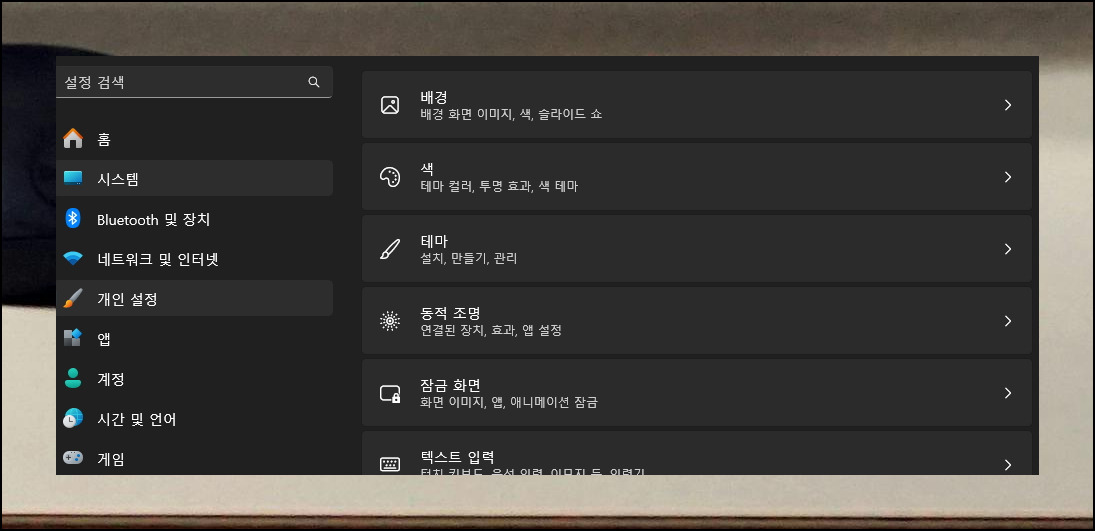
(3) 스타일 변경하기
갑자기 모든 바탕화면 아이콘이 사라졌어요 문제를 겪더라도 당황하지 마세요. 해결은 물론이고, 다양한 테마로 컴퓨터를 꾸밀 수 있습니다. 창의 아래쪽이나 오른쪽을 보면 원하는 설정을 할 수 있어요. "바탕화면 아이콘 설정"하는 메뉴를 찾아보세요. 윈도우에서 제공하는 기본 테마부터 사용자가 직접 만든 테마까지 모두 사용이 가능합니다.
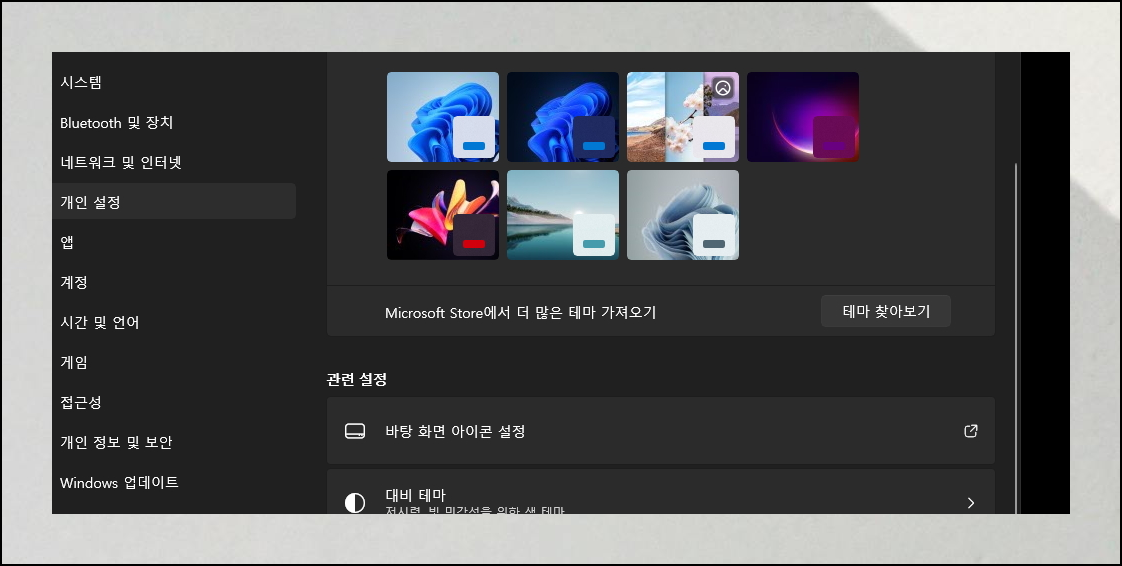
(4) 원하는 대로 보이기
이번 단계에서 본격적으로 "바탕화면 아이콘이 사라졌어요" 문제를 복구할 수 있어요. 자주 쓰는 다섯 가지에 대해 설정할 수 있는데요. 컴퓨터와 휴지통부터 네트워크까지 원하는 것만 선택하면 됩니다. 체크박스로 쉽게 켜고 끌 수 있으니 편리하죠. 모든 아이콘을 숨기고 싶다면 체크를 모두 해제하면 돼요. 각각 독립적으로 설정할 수 있어서 더욱 편리합니다.

(5) 새로운 모습으로 꾸미기
스타일도 바꿔보세요. 아이콘의 모양도 내 마음대로 바꿀 수 있습니다. 변경 버튼을 눌러서 원하는 스타일로 꾸며보세요. 기본 제공되는 것 외에도 다양한 디자인을 적용할 수 있어요. 취향에 맞는 스타일을 찾아보는 것도 재미있습니다.

(6) 빠른 길 찾기
아이콘이 사라졌을 때 더 빠른 해결 방법이 있어요. 시작 버튼을 누르고 "테마 및 관련 설정"을 입력하면 바로 갈 수 있어요. 이 방법을 사용하면 여러 단계를 거치지 않고도 원하는 설정창으로 바로 이동할 수 있습니다. 키보드 사용에 익숙한 분들에게 특히 추천하는 방법이에요.

누구나 "바탕화면 아이콘이 사라졌어요." 문제를 겼을 수 있는데요. 이번 경험을 통해 깨달은 점이 있어요. 자주 사용하는 것만 남기는 게 좋습니다. 제 경우에는 컴퓨터와 휴지통이면 충분해요. 다른 기능들은 시작 버튼이나 내 컴퓨터에서 쉽게 찾을 수 있으니까요. 컴퓨터 환경을 깔끔하게 유지하면서도 필요한 기능은 빠르게 사용할 수 있어요. 이렇게 하면 작업 효율도 높아지고 화면도 깔끔해집니다.
'IT인터넷' 카테고리의 다른 글
| 네트워크 연결이 안될때 쉽게해결 (0) | 2025.01.27 |
|---|---|
| 곰플레이어 통합코덱설치 가이드 (0) | 2025.01.13 |
| 무료 바둑 게임하기 사이트 안내 (1) | 2024.12.29 |
| 스파이웨어 제거 프로그램 무료다운 및 사용 (1) | 2024.12.11 |
| 스파이더 카드놀이 무료 다운로드 게임하기 (3) | 2024.10.11 |
| 가로 세로 낱말맞추기 온라인 게임 방법 (6) | 2024.10.10 |
| 공인인증서 핸드폰으로 옮기기 내보내기 1분 완료 (0) | 2024.10.08 |
| 컴퓨터 용량 확인 및 정리 가이드 저장 공간 부족 문제를 해결하기 (5) | 2024.10.03 |



